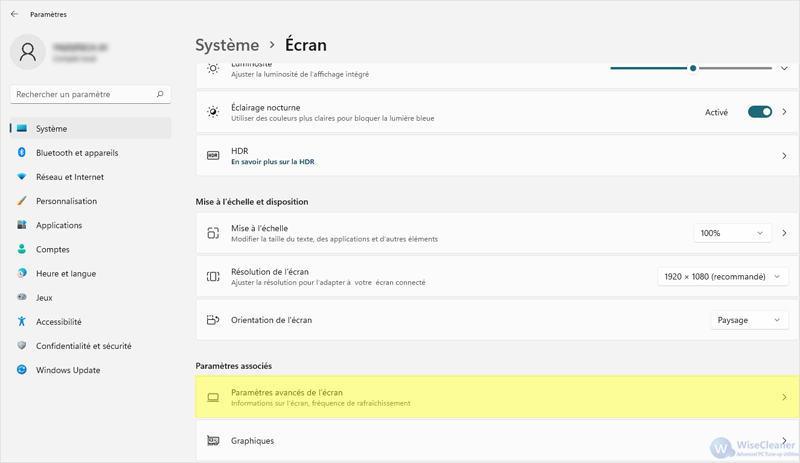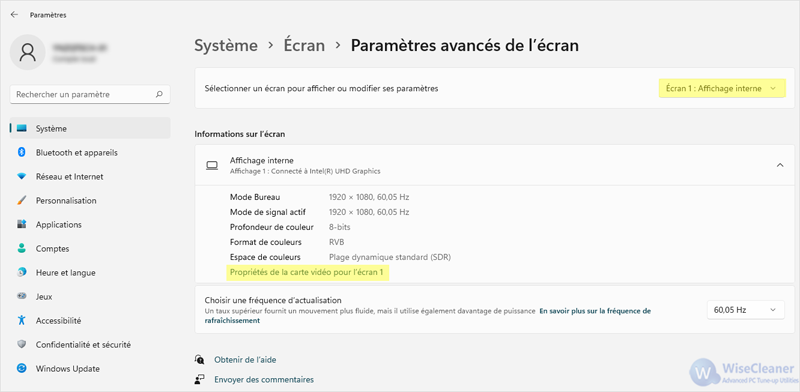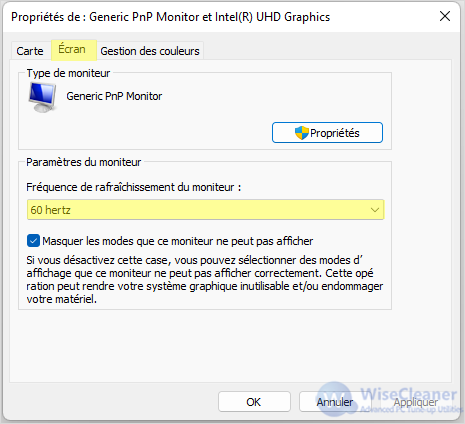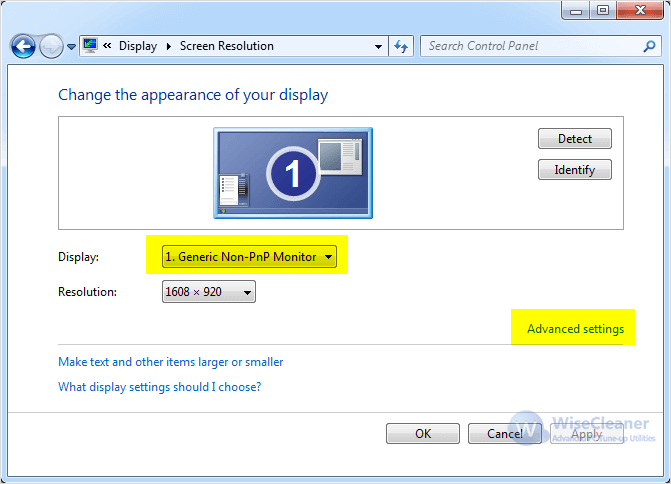Accueil >
Savoir-faire > Comment réparer le signal d'entrée hors de portée dans le système Windows
Les ordinateurs sont désormais devenus indispensables dans nos vies. Lorsque nous utilisons un ordinateur, il arrive que l'écran affiche le message suivant : "Input signal out of range". Récemment, un utilisateur a également signalé un problème similaire lors de l'extension de l'affichage de son ordinateur portable avec un moniteur externe. Lorsqu'il a connecté son ordinateur portable avec un convertisseur HDMI vers VGA à un moniteur HP externe, le moniteur a affiché le message "Input signal out of range change resolution to 1366x768 - 60hz". Comment résoudre cette situation ? Voyons cela.
Pourquoi ce message apparaît-il ?
Ce problème - Signal d'entrée hors de la plage, il se produit généralement parce que la fréquence de rafraîchissement est réglée en dehors de la plage de fréquence du moniteur.
Comment résoudre ce problème ?
1 : Ouvrez les paramètres de Windows
Veuillez faire un clic droit sur
Démarrer, puis cliquez sur
Paramètres
Conseil : il existe deux autres façons d'ouvrir les paramètres : appuyez sur
Win+I pour ouvrir directement les paramètres, et appuyez sur
Win+x pour ouvrir le menu utilisateur et cliquez sur Paramètres.

Étape 2 : Passer à l'affichage avancé
Allez dans
Système > Affichage. Sur le côté droit, vous pouvez voir une option Affichage avancé (dans Windows 10, il s'agit de Paramètres d'affichage avancés).
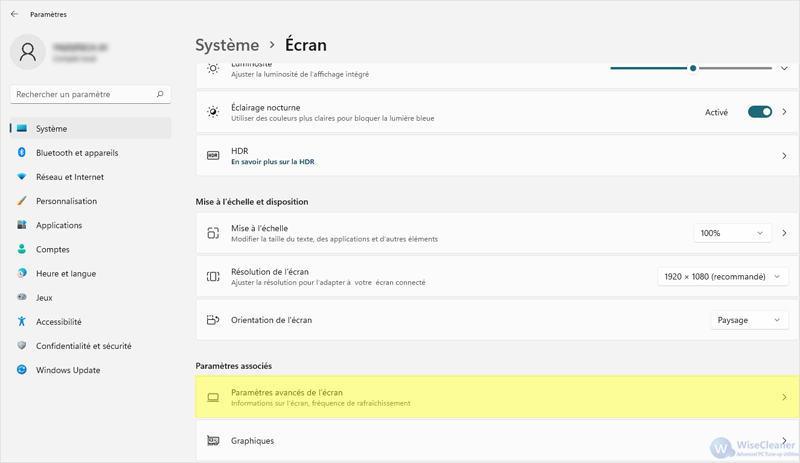
Étape 3 : Ouvrez les propriétés de l'adaptateur d'affichage
Dans Affichage avancé, sélectionnez le moniteur qui présente le problème de signal d'entrée hors gamme, puis cliquez sur les propriétés de l'adaptateur d'
affichage correspondant.
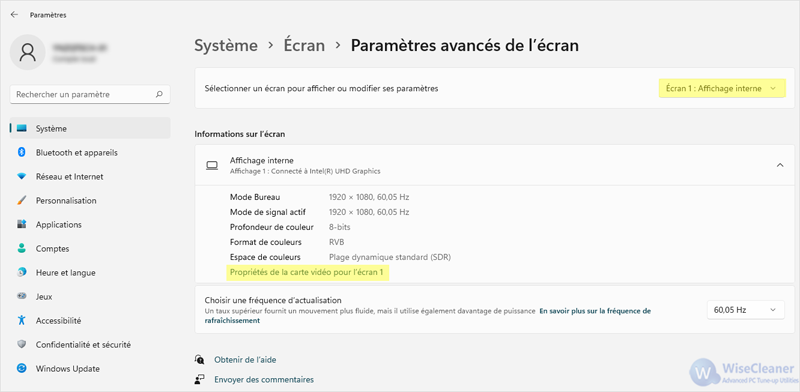
Étape 4 : Modifier le taux de rafraîchissement de l'écran
Allez dans l'onglet
Moniteur, et réglez le taux de rafraîchissement de l'écran sur 60 Hz (ou un nombre inférieur à celui mentionné dans le message). Une fois le réglage terminé, cliquez sur
Appliquer.
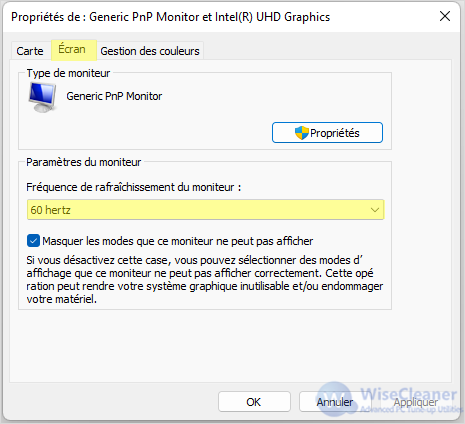
Pour les systèmes Windows 7 et antérieurs
Les étapes ci-dessus sont pour Windows 11 et 10. Si vous utilisez Windows 7 ou Vista, veuillez cliquer sur
Démarrer, puis sur
Panneau de configuration > Apparence et personnalisation > Affichage > Résolution d'écran. Sélectionnez l'écran qui pose problème, puis cliquez sur
Paramètres avancés pour ouvrir les propriétés de l'adaptateur d'affichage. Passez ensuite à l'onglet
Moniteur, et réglez le taux de rafraîchissement de l'écran sur 60 Hz.
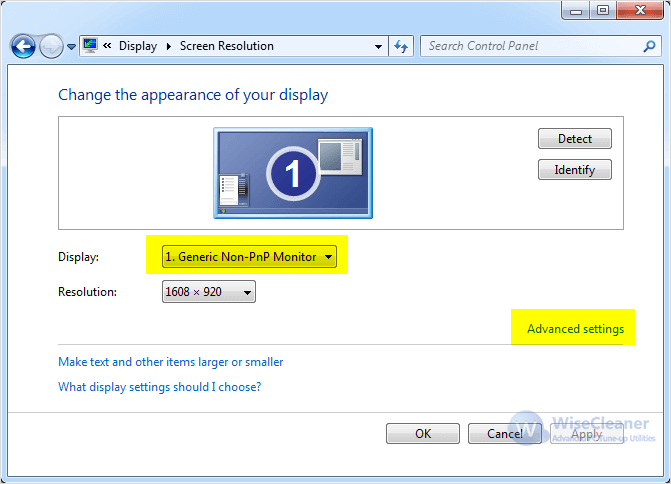
Avez-vous également vu ce type de message d'invite ? Si vous le rencontrez, essayez simplement cette méthode pour le résoudre.